Mise à jour d'un Mac sous OS X 10.5.8
Cleo33_73
Messages postés
1
Statut
Membre
-
_Ritchi_ Messages postés 22354 Date d'inscription Statut Contributeur Dernière intervention -
_Ritchi_ Messages postés 22354 Date d'inscription Statut Contributeur Dernière intervention -
Bonjour,
On m'a donné un Mac OS X 10.5.8 dont je ne peux me servir faute de mise à jour.
Je ne sais pas si je pourrai installer une mise à jour peu onéreuse et si oui, comment faire svp ? Sinon, à combien puis je le vendre ?
Merci pour vos conseils
Cléo
On m'a donné un Mac OS X 10.5.8 dont je ne peux me servir faute de mise à jour.
Je ne sais pas si je pourrai installer une mise à jour peu onéreuse et si oui, comment faire svp ? Sinon, à combien puis je le vendre ?
Merci pour vos conseils
Cléo
A voir également:
- Mise à jour d'un Mac sous OS X 10.5.8
- Mise a jour chrome - Accueil - Applications & Logiciels
- Mac os 15 - Accueil - MacOS
- Mise a jour windows 10 - Accueil - Mise à jour
- Reinstaller mac os - Guide
- Site x - Guide
2 réponses

Il faudrait dire précisément de quel modèle de Mac il est question (voir via le menu Pomme > "À propos de ce Mac"...
Pour ce qui est de le revendre, tout va dépendre du modèle et des possibilités d'évolution. Tu te doutes bien que si tu ne peux pas t'en servir, il en ira de même pour tout autre utilisateur...
Pour ce qui est de le revendre, tout va dépendre du modèle et des possibilités d'évolution. Tu te doutes bien que si tu ne peux pas t'en servir, il en ira de même pour tout autre utilisateur...

Bonjour,
Si tu ne connais pas le modèle exact de ton Mac, alors tu peux faire ceci:
1- Ouvrir le dossier "Applications -> Utilitaires" et lancer l'outil "Terminal"
2- Copier puis coller la commande suivante dans la fenêtre du Terminal:
3- Appuyer sur la touche Entrée ( ↩︎ ) pour lancer la commande.
4- Patienter un bonne dizaine de secondes (plus ou moins selon le Mac) pour que le Mac affiche son identifiant Apple comme dans cet exemple:
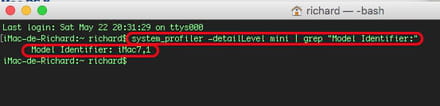
5- Quitter Terminal par le menu "Terminal -> Quitter Terminal "
Avec cette information, on pourra te donner plein d'info sur ce Mac : ses possibilités d'évolution, éventuellement son prix en occasion, etc.
Ritchi
Si tu ne connais pas le modèle exact de ton Mac, alors tu peux faire ceci:
1- Ouvrir le dossier "Applications -> Utilitaires" et lancer l'outil "Terminal"
2- Copier puis coller la commande suivante dans la fenêtre du Terminal:
system_profiler -detailLevel mini | grep "Model Identifier:"
3- Appuyer sur la touche Entrée ( ↩︎ ) pour lancer la commande.
4- Patienter un bonne dizaine de secondes (plus ou moins selon le Mac) pour que le Mac affiche son identifiant Apple comme dans cet exemple:
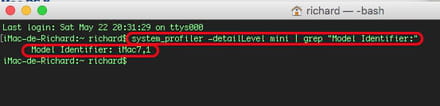
5- Quitter Terminal par le menu "Terminal -> Quitter Terminal "
Avec cette information, on pourra te donner plein d'info sur ce Mac : ses possibilités d'évolution, éventuellement son prix en occasion, etc.
Ritchi


